苹果电脑如何重装系统win10?苹果电脑重装系统步骤
我们经常使用的是win10系统,所以多数情况下用不习惯苹果电脑的mac系统,想给苹果电脑重装系统使用。那么苹果电脑如何重装系统win10呢?一般需要借助到一些工具,下面小编来教下大家苹果电脑重装系统步骤,一起来看看吧。
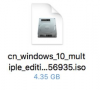
更新日期:2021-11-10
来源:系统部落
一些更换了苹果系统的用户还不习惯使用苹果系统,就想给电脑安装Windows系统,但是安装之后发现电脑无法开机了,这该怎么办?下面我们就来看看苹果电脑装Win10系统无法开机的解决方法吧。
解决方案:
第一步:进入安全模式,卸载更新的显卡驱动或回退显卡驱动程序。
Windows10系统进入安全模式不同于WindowsXP和Windows7系统,按F8是不能进入安全模式的。
1、Windows10系统进入安全模式的方法是:按电源键开机,在机器自检完成后准备进入操作系统时(实际上进入不了操作系统,已经卡住了),长按电源键(10秒以上),一次不行,就两次,甚至多次,系统会检查到电脑非法关机,这时就会自动进入一个【高级选项】窗口,我们点击:启动设置;
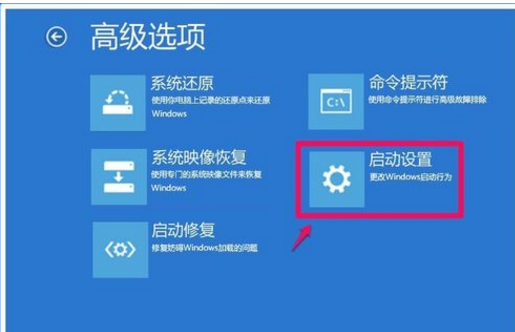
2、在打开的启动设置窗口,点击:重启;
3、我们点击重启以后,电脑重新启动再进入启动设置界面(与上一步的启动设置不同),按下键盘上的4)启用安全模式或5)启用带网络连接的安全模式;
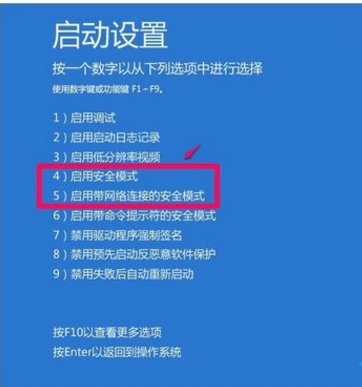
4、现在我进入的是带网络连接的安全模式,右键点击左下角的【开始】,在右键菜单中点击【系统】;
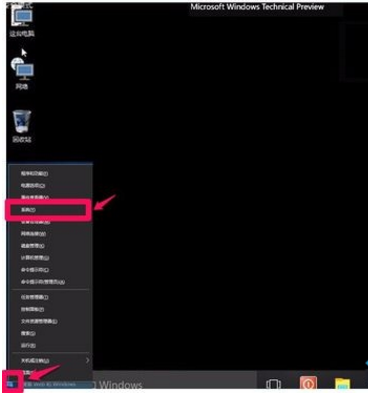
5、在打开的系统窗口,我们点击窗口左侧的【设备管理器】;
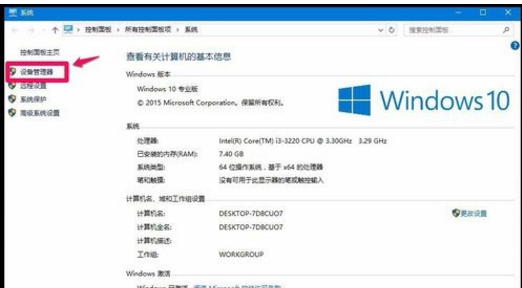
6、在设备管理器窗口,展开显示适配器,右键点击显卡,在右键菜单中点击:属性;
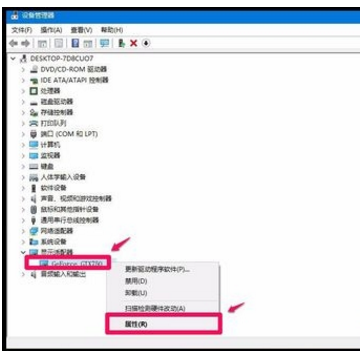
7、在显卡属性窗口,点击驱动程序,再点击:回退驱动程序(R),按提示操作完成后,重新启动电脑。
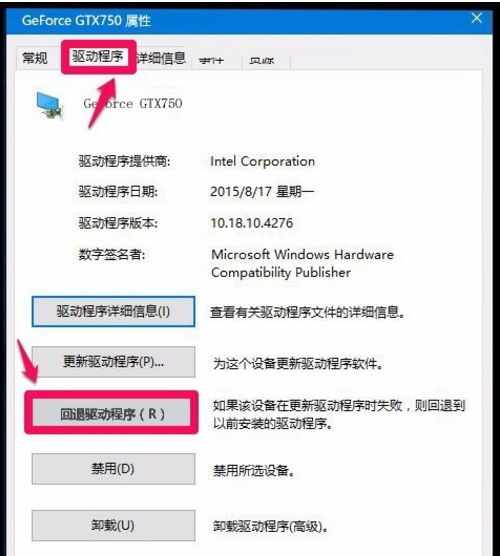
8、如果用回退驱动程序的方法不成功,我们可以卸载显卡的驱动程序,然后去NVIDIA官网按型号下载适用的驱动程序安装。
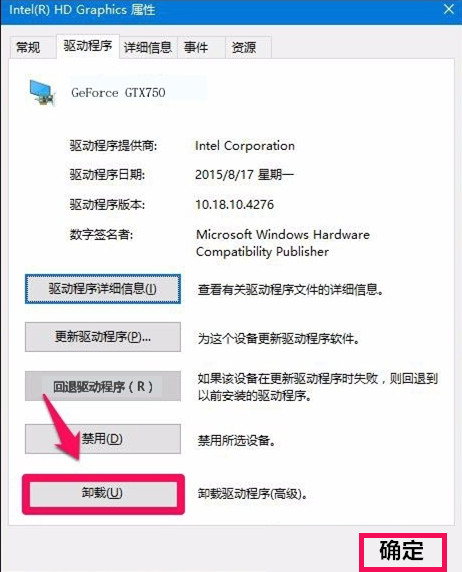
第二步:禁止Windows10系统更新显卡驱动程序。
1、电脑重启进入系统后,右键点击系统桌面左下角的【开始】,在开始菜单中点击【系统】,在打开的系统窗口点击:高级系统设置;
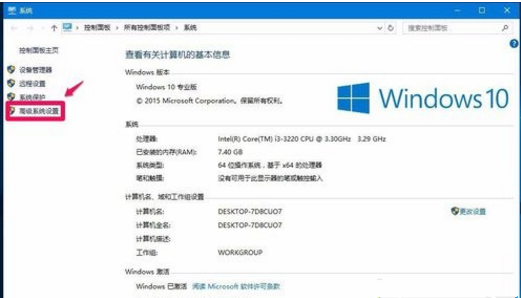
2、在系统属性窗口,点击:高级,在高级选项下点击:设备安装设置(S);
3、设备安装设置窗口中有询问:是否要自动下载适合你设备的制造商应用和自定义图标?默认为:是(推荐);
4、我们点击:否,再点击:保存更改;
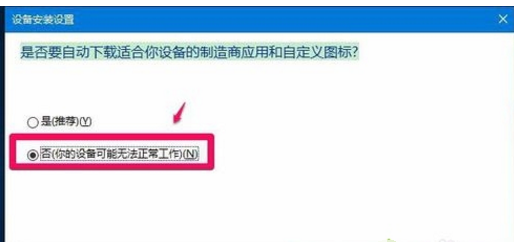
5、回到系统属性窗口,我们点击:确定,Windows10就不会再更新显卡驱动了。
注意:目前只对显卡为N卡的电脑造成了故障,但Mriosoft肯定会采取补救措施的。
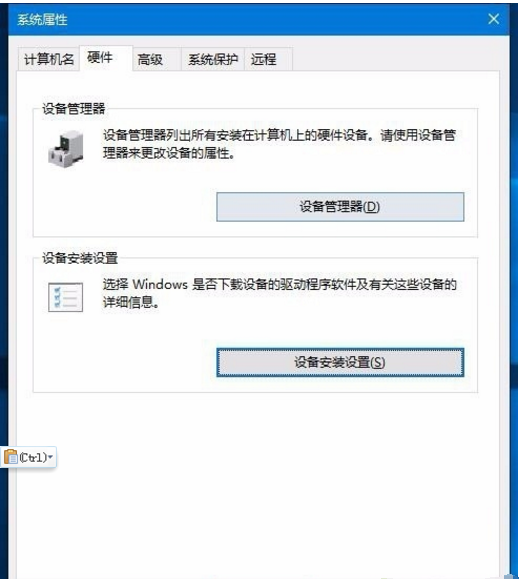
苹果电脑如何重装系统win10?苹果电脑重装系统步骤
我们经常使用的是win10系统,所以多数情况下用不习惯苹果电脑的mac系统,想给苹果电脑重装系统使用。那么苹果电脑如何重装系统win10呢?一般需要借助到一些工具,下面小编来教下大家苹果电脑重装系统步骤,一起来看看吧。
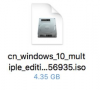
苹果笔记本双系统装win10还是win7呢?
最近小编我在网上看到有好多的粉丝小伙伴留言询问小编我关于苹果笔记本双系统装win10还是win7,其实我们的苹果电脑装win10会比较好一点,接下来小编我就来好好告诉给大家吧.

苹果电脑安装win10系统教程
很多购买了苹果笔记本电脑的用户发现苹果系统不是那么好用,于是就想着更换为 Windows 10 系统使用,默认情况下直接这样重装也是不可行的,我们需要按教程的方法来进行Mac装Win10,以下就是苹果电脑安装win10系统教程.

苹果电脑安装Win10后无法连接无线网怎么办?
很多用户都喜欢使用苹果电脑,最近有用户反映苹果电脑安装Win10后无法连接无线网了,不知道是怎么一回事,遇到这种情况应该怎么解决呢?针对这一问题,本篇带来了苹果电脑安装Win10后无法连接无线网的解决方法,分享给大家。

苹果电脑如何安装Win10双系统?苹果电脑安装Win10双系统教程
有些windows用户更换了苹果电脑之后,发现不习惯使用苹果系统,就想问问可以在苹果电脑上安装win10双系统吗?答案是可以的。那下面我们就一起来看看如何在苹果电脑上安装win10双系统的教程吧。

苹果电脑安装win10系统后怎么安装无线网卡驱动程序?
苹果笔记本电脑安装win10系统后无线网卡驱动没有安装好该怎么办?由于苹果笔记本电脑自带的OS X 操作系统使用起来并不习惯,在将其改成win10系统之后却发现无法使用无线网卡,显示无线网卡驱动未安装在,在通过网上搜索也找不到windows 相关的无线网卡驱动程
